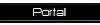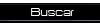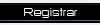Efeito de texto com influência Sci-Fi.
Página 1 de 1
 Efeito de texto com influência Sci-Fi.
Efeito de texto com influência Sci-Fi.
Preview

Hoje veremos como criar um efeito de utilizando texturas, modos de blend e layer styles.
01. Pressione Ctrl+N para criar um novo documento, defina o tamanho de 600x300 pixels, 72 dpi´s e modo de cor em RGB, pressione Ok, pressione a letra G do teclado para selecionar a Gradient Tool, escolha o modo Radial e defina o gradiente como na foto abaixo.

02. Clique e arraste no documento para aplicar o gradiente.

03. Sua imagem deverá ficar como a da foto abaixo.

04. Agora pressione a letra T do teclado para selecionar a Horizontal Type Tool, caso queira utilizar a fonte usada neste tutorial clique aqui para fazer do download, com a fonte instalada (caso não saiba como instalar fontes clique aqui para ver a vídeo aula sobre o assunto), defina o tamanho emk 65 pt na cor preta.

05. Agora pressione Ctrl+O e abra uma textura qualquer, no caso deste tutorial usaremos a textura abaixo, caso queira utilizar a mesma textura clique aqui para fazer o download, com a textura aberta no Photoshop pressione Ctrl+A para selecionar seu conteúdo, pressione Ctrl+C para copiar, volte ao documento que estamos trabalhando e pressione Ctrl+V para colar, deixe a layer com a textura abaixo da layer do texto, mude o modo de blend da textura para Overlay e defina a opacidade em 60%, sua imagem deverá ficar como a da foto abaixo.

06. Clique na layer de texto e vá em Layer> Layer Style> Gradient Overlay, Layer> Layer Style> Inner Shadow, Layer> Layer Style> Inner Glow, Layer> Layer Style> Bevel and Emboss, Layer> Layer Style> Satin e defina os valores abaixo.





07. Agora clique aqui para baixar a segunda textura que usaremos, pressione Ctrl+O e abra a textura no Photoshop, pressione Ctrl+A para selecionar seu conteúdo, pressione Ctrl+C para copiar, volte ao documento que estamos trabalhando e pressione Ctrl+V para colar, deixe a layer com a textura acima de todas as outras layers, com a tecla Ctrl pressionada clique sobre a miniatura da layer de texto para ativar a seleção ao redor das letras, clique na layer da textura que acabamos de inserir no documento, pressione Ctrl+Shift+I para inverter a seleção e pressione Delete para deletar a parte selecionada da textura, mude o modo de blend da layer para Soft Light e defina o valor da opacidade em 20%.

08. Agora crie uma textura qualquer, no caso deste tutorial o autor criou a textura abaixo, pressione Ctrl+O e abra a textura no Photoshop, pressione Ctrl+A para selecionar seu conteúdo, pressione Ctrl+C para copiar, volte ao documento que estamos trabalhando e pressione Ctrl+V para colar, deixe a layer abaixo da layer de texto, mude o modo de blend para Color Dodge, defina a opacidade em 7%, pressione a letra E do teclado para selecionar a Eraser Tool, escolha um brush de pontas suaves e tamanho médio, apague partes desnecessárias da textura.

09. Clique na layer de texto e pressione Ctrl+J para duplicar a layer, deixe a nova layer abaixo da layer de texto original.

10. Agora pressione Ctrl+J para duplicar a layer, clique na seta direcional para baixo no teclado uma vez e logo após clique na seta direcional para esquerda uma vez também, repita o procedimento diversas vezes, sua paleta de layers deverá ficar como a da foto abaixo, isto criará um falso efeito de profundidade nas letras.

11. No final pressione Ctrl+E até mesclar todas as layers em uma única layer, vá em Layer> Layer Style> Inner Shadow, Layer> Layer Style> Inner Glow, Layer> Layer Style> Satin, Layer> Layer Style> Gradient Overlay e defina os valores abaixo.




12. No final seu texto ficará como o da foto abaixo.

Creditos ao Autor

Hoje veremos como criar um efeito de utilizando texturas, modos de blend e layer styles.
01. Pressione Ctrl+N para criar um novo documento, defina o tamanho de 600x300 pixels, 72 dpi´s e modo de cor em RGB, pressione Ok, pressione a letra G do teclado para selecionar a Gradient Tool, escolha o modo Radial e defina o gradiente como na foto abaixo.

02. Clique e arraste no documento para aplicar o gradiente.

03. Sua imagem deverá ficar como a da foto abaixo.

04. Agora pressione a letra T do teclado para selecionar a Horizontal Type Tool, caso queira utilizar a fonte usada neste tutorial clique aqui para fazer do download, com a fonte instalada (caso não saiba como instalar fontes clique aqui para ver a vídeo aula sobre o assunto), defina o tamanho emk 65 pt na cor preta.

05. Agora pressione Ctrl+O e abra uma textura qualquer, no caso deste tutorial usaremos a textura abaixo, caso queira utilizar a mesma textura clique aqui para fazer o download, com a textura aberta no Photoshop pressione Ctrl+A para selecionar seu conteúdo, pressione Ctrl+C para copiar, volte ao documento que estamos trabalhando e pressione Ctrl+V para colar, deixe a layer com a textura abaixo da layer do texto, mude o modo de blend da textura para Overlay e defina a opacidade em 60%, sua imagem deverá ficar como a da foto abaixo.

06. Clique na layer de texto e vá em Layer> Layer Style> Gradient Overlay, Layer> Layer Style> Inner Shadow, Layer> Layer Style> Inner Glow, Layer> Layer Style> Bevel and Emboss, Layer> Layer Style> Satin e defina os valores abaixo.





07. Agora clique aqui para baixar a segunda textura que usaremos, pressione Ctrl+O e abra a textura no Photoshop, pressione Ctrl+A para selecionar seu conteúdo, pressione Ctrl+C para copiar, volte ao documento que estamos trabalhando e pressione Ctrl+V para colar, deixe a layer com a textura acima de todas as outras layers, com a tecla Ctrl pressionada clique sobre a miniatura da layer de texto para ativar a seleção ao redor das letras, clique na layer da textura que acabamos de inserir no documento, pressione Ctrl+Shift+I para inverter a seleção e pressione Delete para deletar a parte selecionada da textura, mude o modo de blend da layer para Soft Light e defina o valor da opacidade em 20%.

08. Agora crie uma textura qualquer, no caso deste tutorial o autor criou a textura abaixo, pressione Ctrl+O e abra a textura no Photoshop, pressione Ctrl+A para selecionar seu conteúdo, pressione Ctrl+C para copiar, volte ao documento que estamos trabalhando e pressione Ctrl+V para colar, deixe a layer abaixo da layer de texto, mude o modo de blend para Color Dodge, defina a opacidade em 7%, pressione a letra E do teclado para selecionar a Eraser Tool, escolha um brush de pontas suaves e tamanho médio, apague partes desnecessárias da textura.

09. Clique na layer de texto e pressione Ctrl+J para duplicar a layer, deixe a nova layer abaixo da layer de texto original.

10. Agora pressione Ctrl+J para duplicar a layer, clique na seta direcional para baixo no teclado uma vez e logo após clique na seta direcional para esquerda uma vez também, repita o procedimento diversas vezes, sua paleta de layers deverá ficar como a da foto abaixo, isto criará um falso efeito de profundidade nas letras.

11. No final pressione Ctrl+E até mesclar todas as layers em uma única layer, vá em Layer> Layer Style> Inner Shadow, Layer> Layer Style> Inner Glow, Layer> Layer Style> Satin, Layer> Layer Style> Gradient Overlay e defina os valores abaixo.




12. No final seu texto ficará como o da foto abaixo.

Creditos ao Autor

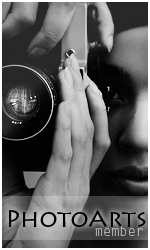
Daredevil- Membro

 Mensagens : 447
Mensagens : 447 Moedas : 10483
Moedas : 10483 Data de inscrição : 23/07/2010
Data de inscrição : 23/07/2010 Idade : 27
Idade : 27 Localização : Belo Horizonte MG
Localização : Belo Horizonte MG Ocupação : Designer
Ocupação : Designer Humor : Muito Palhaço ;D !!!!!
Humor : Muito Palhaço ;D !!!!! Sexo :
Sexo : 
 Tópicos semelhantes
Tópicos semelhantes» Efeito em Texto
» Efeito Glow em texto
» Variação do efeito de raios com efeito glow.
» Texto 3D iniciante
» Texto transparente
» Efeito Glow em texto
» Variação do efeito de raios com efeito glow.
» Texto 3D iniciante
» Texto transparente
Página 1 de 1
Permissões neste sub-fórum
Não podes responder a tópicos|
|
|